
- •Лабораторная работа № 9 проектирование реляционной базы данных
- •Теоретические сведения
- •Задание для аудиторной работы
- •Лабораторная работа № 10 физическое проектирование базы данных с помощью приложения ms access 2007
- •Теоретические сведения
- •Задания для аудиторной работы
- •Не забудьте указывать ключевые поля!
- •Лабораторная работа № 11 обработка данных при помощи сортировки и фильтров
- •Теоретические сведения
- •Задания для аудиторной работы
- •Лабораторная работа № 12 обработка данных при помощи запросов
- •Теоретические сведения
- •Задания для аудиторной работы
- •Лабораторная работа № 13 автоматизация работы с бд с помощью форм и отчетов
- •Теоретические сведения
- •Задания для аудиторной работы
- •Лабораторная работа № 14 создание компьютерной презентации
- •Теоретические сведения
- •Задание для аудиторной работы
Задания для аудиторной работы
Задание 1. Создать базу данных «Банк и вкладчики».
Решение
Запустите программу Асcess. В окне Приступая к работе с Microsoft Office Access в разделе Новая пустая база данных выберите команду Новая база данных (рис. 4).
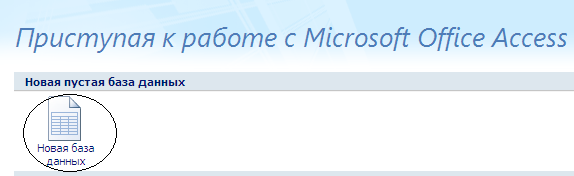
Рис. 4. Создание новой БД.
Справа в области Новая база данных в поле Имя файла введите имя файла Банк и Вкладчики_ВашаФамилия. Нажмите кнопку Создать.
С помощью кнопки Режим
 перейдите в режим Конструктор.
В окне Сохранение
задайте имя таблицы – Вкладчики
банка. В
левое поле введите имена полей таблицы
Вкладчики
банка и
выберите тип данных как показано на
рисунке 5. Если какое-либо название поля
не помещается в левый столбец, то
увеличьте его ширину, как в MS
Excel.
перейдите в режим Конструктор.
В окне Сохранение
задайте имя таблицы – Вкладчики
банка. В
левое поле введите имена полей таблицы
Вкладчики
банка и
выберите тип данных как показано на
рисунке 5. Если какое-либо название поля
не помещается в левый столбец, то
увеличьте его ширину, как в MS
Excel.

Рис. 5. Создание таблицы в режиме Конструктор.
Ключевое
поле обозначается значком
![]() .
В этой таблице ключевым является поле
КодВкладчика.
Установить его можно двумя способами:
.
В этой таблице ключевым является поле
КодВкладчика.
Установить его можно двумя способами:
вызвать диалоговое окно щелчком правой кнопки мыши слева от поля КодВкладчика и выбрать пункт Ключевое поле;
выделить поле КодВкладчика и нажать кнопку со значком ключевого поля на вкладке Конструктор
Для каждого поля таблицы заполните раздел Свойства в режиме Конструктора как показано на рисунке 6 (используйте данные из таблиц лабораторной работы 17).
Для поля КодВкладчика Для поля Адрес
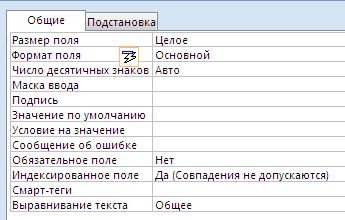
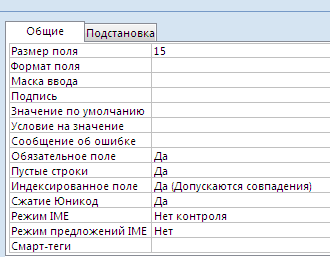
Рис. 6. Задание свойств полей.
Для поля Телефон создайте маску: ##-##-##;0
Создайте таблицу Открытые вклады и задайте ее свойства полей.
Для этого выберите на ленте вкладку Создание - Конструктор таблиц. Введите имена полей, типы данных и свойства полей.
Создайте таблицу Типы Вкладов и задайте ее свойства полей.
Не забудьте указывать ключевые поля!
Для поля НазваниеВклада создайте Столбец подстановок из следующих значений: Детский, Молодежный, Пенсионный, Новогодний, Стандартный:
для поля НазваниеВклада выберите тип Мастер подстановок;
появится диалоговое окно Создание подстановки. Выберите Будет введен фиксированный набор значений. Нажмите Далее;
в Столбце 1 запишите в столбик следующие значения подстановок: Детский, Молодежный, Пенсионный, Новогодний, Стандартный;
если значения не помещаются по ширине столбца, то увеличьте ширину столбца;
нажмите кнопку Далее, затем Готово (рис.7):
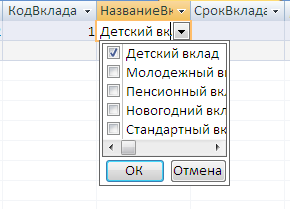
Рис. 7. Столбец подстановок поля НазваниеВклада.
Создайте самостоятельно Столбец подстановок для поля СрокВклада из следующих значений: 31, 61, 91, 181, 271, 365. Под этими значениями мы будем понимать число дней вклада.
Установите связь таблицы Вкладчики Банка с таблицей Открытые Вклады, используя ключевые поля.
Закройте все таблицы, сохранив их. Выполните команды Режим - Режим таблицы - Схема данных (рис. 8).
Р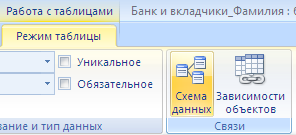 ис.
8. Команда Схема
данных.
ис.
8. Команда Схема
данных.
Подсветите Вкладчики Банка, нажмите Добавить. Теперь подсветите Открытые Вклады и вновь нажмите Добавить, затем Закрыть.
Растяните каждую из появившихся таблиц, чтобы увидеть все их содержимое (рис.9).
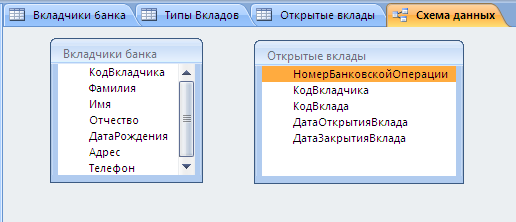
Рис.9. Два элемента будущей схемы данных
Очевидно, что у вкладчика банка может быть несколько открытых вкладов, поэтому связь между левой и правой таблицами будет называться «один-ко-многим».
Свяжите левую и правую таблицы через связь поля КодВкладчика таблицы Вкладчики банка и поля КодВкладчика таблицы Открытые вклады. В окне Схема данных поле КодВкладчика левой таблицы перетащите левой кнопкой мыши на поле КодВкладчика правой таблицы (от ключа к внешнему ключу).
П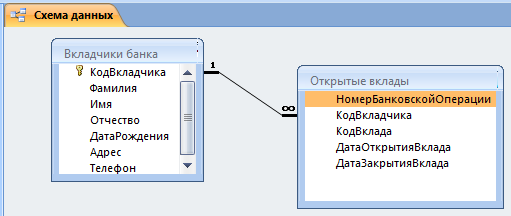 оявится
диалоговое окно Изменение
связей. Внизу
этого окна указан тип отношений
«один-ко-многим».
Поставьте
галочки Обеспечение
целостности данных,
Каскадное
обновление связанных полей и
Каскадное
удаление связанных полей. Нажмите
кнопку Создать.
На
схеме данных появится установленная
связь «один-ко-многим»
(рис.
10).
оявится
диалоговое окно Изменение
связей. Внизу
этого окна указан тип отношений
«один-ко-многим».
Поставьте
галочки Обеспечение
целостности данных,
Каскадное
обновление связанных полей и
Каскадное
удаление связанных полей. Нажмите
кнопку Создать.
На
схеме данных появится установленная
связь «один-ко-многим»
(рис.
10).
Рис. 10. Установленная связь 1:М.
Для удаления связи выделите ее мышью и нажмите клавишу Delete на клавиатуре или вызовите контекстное меню, пункт Удалить.
Установите связь таблицы Открытые Вклады с таблицей Типы Вкладов, используя ключевые поля.
Для добавления таблицы используйте пункт Отобразить таблицу на вкладке Работа со связями - Конструктор. Подсветите Типы Вкладов, нажмите Добавить, затем Закрыть.
Растяните появившуюся таблицу, чтобы увидеть все ее содержимое.
Очевидно, что каждый тип вклада (например, Детский) может быть открыт несколькими вкладчиками, поэтому связь между таблицей Типы Вкладов и таблицей Открытые вклады тоже будет «один-ко-многим».
Вернитесь в окно Схема данных и поле КодВклада таблицы Типы Вкладов перетащите левой кнопкой мыши на поле КодВклада таблицы Открытые вклады.
Появилось диалоговое окно Изменение связей. Внизу этого окна указан тип связей «один-ко-многим». Поставьте галочку напротив Обеспечение целостности данных. Установите галочки также в строках Каскадное обновление связанных полей и Каскадное удаление связанных полей. Нажмите кнопку Создать (рис. 11).
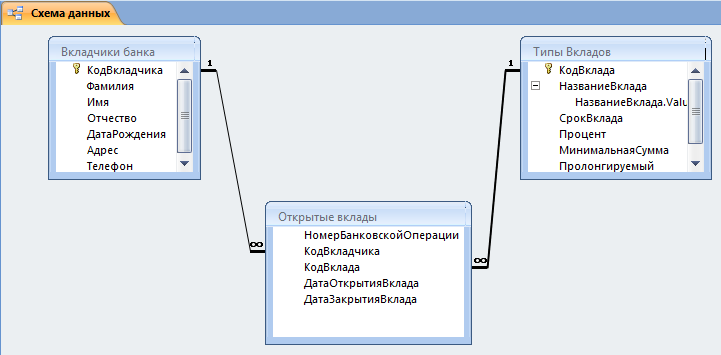
Рис. 11. Схема данных БД.
Таблицы схемы данных можно расположить и по-другому. Поэкспериментируйте, передвигая таблицы. Закройте окно Схема данных.
8. Заполните таблицу Вкладчики Банка (например, как на рис. 12).
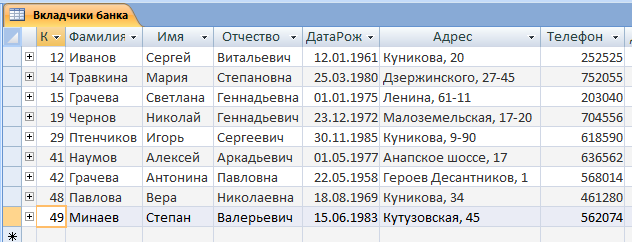 Рис.
12. Таблица Вкладчики
банка.
Рис.
12. Таблица Вкладчики
банка.
9. Заполните таблицу Типы Вкладов (рис. 13).
Р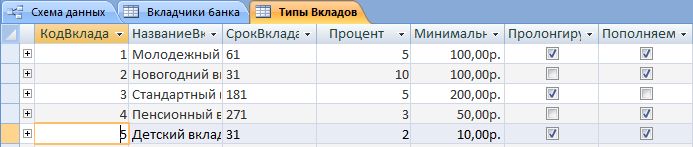 ис.
13. Таблица Типы
вкладов.
ис.
13. Таблица Типы
вкладов.
10. Заполните для таблицы Вкладчики Банка подчиненную таблицу.
Посмотрите внимательно на таблицу Вкладчики Банка. Левее поля КодВкладчика около каждой записи появился значок плюса (+). Нажмите на любой из них. Откроется пустая таблица Открытые Вклады (рис. 14), т.к. между двумя этими таблицами установлена связь. Эту пустую таблицу (пока пустую) называют подчиненной таблицей.
Р ис.
14. Открытая подчиненная таблица.
ис.
14. Открытая подчиненная таблица.
11. Заполните строки подчиненной таблицы (рис. 15).
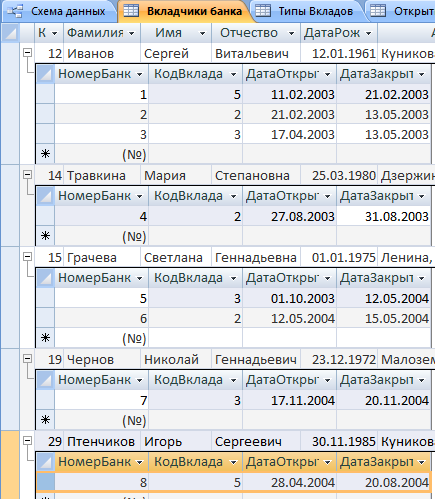
Рис. 15. Заполнение подчиненной таблицы.
Поясним заполнение этой подчиненной таблицы:
поле НомерБанковскойОперации не трогайте, оно заполнится автоматически;
поле КодВклада заполните, выбрав из развернувшегося списка номер вклада;
поля ДатаОткрытияВклада и ДатаФактЗакрытияВклада заполняются, используя появляющуюся маску ввода.
Для первого вкладчика заполнили 3 строки, т.е. у Иванова Сергея Витальевича в банке открыто 3 вклада.
12. Заполните аналогичным образом все подчиненные таблицы для каждой записи таблицы Вкладчики Банка.
13. Закройте таблицу Вкладчики Банка и откройте таблицу Открытые Вклады. Она автоматически заполнилась, так как были заполнены подчиненные таблицы.
14. Откройте таблицу Типы Вкладов. Обратите внимание, что слева от первого столбца тоже появились значки плюса. Нажмите на знак плюса около первой записи (рис. 16).
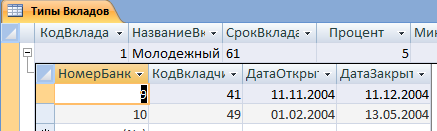
Рис. 16. Подчиненная таблица в таблице Типы вкладов.
Видно, что первый вклад «Молодежный» сроком на 61 день открыли 2 вкладчика под номерами 49 и 41.
